- Pengarang Abigail Brown [email protected].
- Public 2023-12-17 06:51.
- Terakhir diubah 2025-01-24 12:13.
Pesan kode kesalahan 0xc000000f di Windows 10, Windows 8, dan Windows 7 biasanya muncul setelah pembaruan sistem operasi atau setelah penginstalan program baru. Ini mungkin terlihat seperti berikut:
File: \Windows\system32\winload.exe Kode kesalahan: 0xc000000f
Error 0xc000000f hampir selalu muncul setelah komputer Windows dihidupkan kembali atau setelah restart sebagai cara untuk memberi tahu pengguna bahwa sistem operasi Windows tidak dapat menyelesaikan startupnya.
Kode Kesalahan Penyebab 0xc000000f
A Windows gagal memulai pesan kesalahan 0xc00000f biasanya disebabkan oleh file yang rusak, drive yang rusak, atau infeksi malware atau virus. Kabel yang rusak atau terkilir juga diketahui menyebabkan munculnya pesan kode kesalahan 0xc00000f karena kabel ini dapat mengganggu kemampuan sistem untuk mengakses file penting dengan benar.
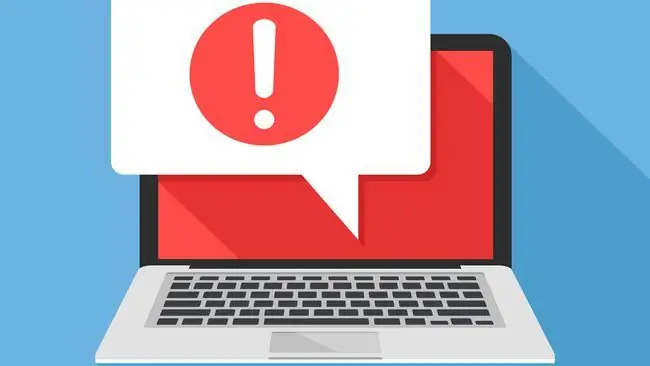
Cara Memperbaiki Kode Kesalahan 0xc000000f
Masalah teknis ini diketahui memengaruhi versi 32-bit dan 64-bit dari sistem operasi Windows 10, Windows 8, dan Windows 7. Beberapa solusi telah diketahui untuk memperbaikinya dan membuat perangkat aktif dan berjalan kembali dengan benar.
- Ikuti petunjuk di layar. Biasanya, kode kesalahan 0xc000000f disertai dengan beberapa tip yang dapat ditindaklanjuti untuk memperbaiki perangkat Windows Anda atau memulai ulang. Jika perangkat tidak merespons, tip yang disarankan tidak berfungsi, atau Anda tidak diberikan tip sistem apa pun, lanjutkan ke langkah berikutnya.
-
Lakukan soft reset. Tekan dan tahan tombol power pada perangkat Windows setidaknya selama 10 detik. Setelah perangkat mati, tunggu beberapa detik, lalu tekan tombol sekali lagi untuk menyalakannya. Ini adalah trik sederhana tetapi sering kali dapat memperbaiki gangguan atau bug sementara.
Jika perangkat Windows Anda berfungsi dengan baik lagi, lakukan pembaruan sistem yang dapat memperbaiki file yang rusak, dan mencegah situasi ini terjadi lagi. Anda mungkin juga ingin melakukan Pemeriksaan Kesalahan pada setiap drive.
-
Hapus semua drive eksternal. Ini telah diketahui untuk memperbaiki kode kesalahan 0xc00000f sesekali. Matikan perangkat Windows, lepaskan semua hard drive eksternal, lalu hidupkan kembali perangkat. Anda mungkin juga ingin menghapus semua perangkat penyimpanan USB yang terhubung.
-
Hapus semua perangkat dan aksesori. Menghapus mouse, webcam, dan perangkat elektronik lain yang terhubung dari komputer Anda dan memulai ulang juga dapat memperbaiki masalah.
Jika Anda menyambungkan pengontrol Xbox One, atau pengontrol video game lainnya, ke PC, lepaskan pengontrol dengan mencabut kabel dan melepas dongle yang digunakan untuk menyambungkan pengontrol.
Pastikan komputer atau tablet Windows Anda benar-benar mati dan tidak dalam mode tidur sebelum melepaskan perangkat keras apa pun.
-
Lakukan pematian paksa. Pemutusan paksa seperti pengaktifan ulang yang lebih kuat untuk jajaran produk Microsoft Surface yang sering kali dapat memperbaiki perangkat Surface yang bermasalah saat pengaktifan ulang atau penonaktifan biasa tidak berfungsi.
Untuk model Surface Pro, Surface Laptop, Surface Book 2, dan Surface Go terbaru, pematian paksa dilakukan dengan menahan tombol daya selama 20 detik hingga logo Windows berkedip. Metode ini dapat berbeda untuk model Surface lainnya.
-
Periksa kabel yang rusak. Jika Anda memiliki komputer Windows yang dapat dibuka, matikan sepenuhnya, dan lepaskan dari semua sumber daya. Kemudian, buka dan lihat kabelnya. Pastikan kabel terpasang dengan kuat dan jika ada yang menunjukkan keausan, ganti kabel tersebut.
Saat Anda membersihkan kabel atau bagian dalam komputer lainnya, jangan gunakan bahan pembersih atau cairan lain. Sebagai gantinya, gunakan kain kering.
Beberapa perangkat Windows, seperti lini produk Surface, tidak dapat dibuka. Mencoba membuka Surface dapat membatalkan garansi Anda. Komputer desktop biasanya baik untuk diperiksa, tetapi yang terbaik adalah memeriksa manual pengguna dan kertas garansi sebelum melakukan perubahan fisik yang radikal.
-
Segarkan PC Anda. Jika Anda mencoba yang lain dan Anda tidak dapat menghilangkan pesan kesalahan 0xc000000f, menyegarkan komputer dapat membantu. Proses ini menginstal ulang sistem operasi Windows tetapi tidak menyentuh program yang diinstal atau file yang disimpan. Opsi ini dapat diakses melalui menu Opsi Startup Lanjutan di layar biru kematian. Pilih Troubleshoot > Reset PC ini > Refresh PC
-
Setel ulang PC Anda. Menyetel ulang PC Windows harus menjadi pilihan terakhir karena menghapus semua yang ada di perangkat dan mengembalikannya seperti saat Anda pertama kali mendapatkannya. Opsi Reset your PC juga tersedia dalam opsi pemulihan Advanced Startup Options dan dapat ditemukan di Troubleshoot > Reset this PC > Reset PC Anda
Saat Anda menggunakan layanan penyimpanan cloud seperti OneDrive atau Google Drive, file yang Anda simpan ke layanan ini dapat diunduh ulang setelah proses reset selesai. Demikian juga, aplikasi atau media apa pun yang dibeli dari Microsoft Store atau toko online lainnya juga dapat diunduh ulang.
-
Instal ulang Windows 10 dari media instalasi. Media instalasi Windows 10 adalah program resmi Microsoft yang dapat diunduh ke drive USB atau DVD dan digunakan untuk menginstal ulang sistem operasi Windows 10 pada PC yang rusak atau perangkat baru. File dapat diunduh dari halaman media instalasi Windows 10 di situs web resmi Microsoft.
Jika Anda mengalami layar biru kematian, unduh dan buat media instalasi Windows 10 di komputer teman atau anggota keluarga. Anda juga dapat membuat drive pemulihan Windows 8 jika menggunakan sistem operasi tersebut.
Setelah dibuat, masukkan drive yang berisi media instalasi Windows 10 ke komputer yang terpengaruh. Kemudian, restart komputer, dan itu akan boot ke data pada drive. Setelah dimuat, pilih Install Windows dan ikuti langkah-langkah untuk menginstal ulang sistem operasi Windows 10.
- Hubungi dukungan pelanggan. Jika tidak ada tips ini yang berfungsi, atau Anda tidak dapat mencoba perbaikan ini karena menu atau sistem Opsi Startup Lanjutan yang tidak responsif, hubungi dukungan pelanggan resmi untuk pabrikan perangkat Windows Anda. Meskipun ini bisa membuat frustrasi, penting untuk diingat bahwa jika garansi Anda valid, Anda mungkin bisa mendapatkan penggantinya secara gratis, atau, paling tidak, diskon.






